Conectar Conversations a mi Microsoft 365 desde la dirección de correo electrónico de GoDaddy
Vincula tu dirección de correo electrónico Microsoft 365 a Conversations para recibir tus correos electrónicos directamente en tu bandeja de entrada unificada de Conversations. Si eres suscriptor de Websites + Marketing y estás usando un widget de chat o formularios web en tu sitio web, los mensajes de esas fuentes también se mostrarán en tu cuadro Conversations, a través de esta dirección de correo electrónico.
- La aplicación móvil GoDaddy Conversations no está disponible con los planes Conversations gratuitos.
- Por ahora, GoDaddy Conversations solo está disponible en inglés.
- En un navegador web, ve a tu de producto de GoDaddy.
Si tienes la versión independiente de Conversations, expande la bandeja de entrada unificada de Conversations . A la derecha de tu plan Conversations, selecciona Bandeja de entrada web .
O
Si tienes un plan Websites + Marketing, desplázate hasta Websites + Marketing y selecciona Administrar al lado de tu sitio. En el menú de la izquierda, expande Conversations .
- Selecciona Configuración.
- Selecciona Correo electrónico . (Es posible que ya tengas una dirección de correo electrónico, que se te habría asignado de forma predeterminada cuando configuraste el chat. Cambiar esta dirección de correo electrónico también actualizará tu correo electrónico de chat).

- Selecciona Conectar un correo electrónico o Conectar correo electrónico . Si ya tienes una dirección de correo electrónico Microsoft 365 de GoDaddy, se mostrará en la pantalla. Si no lo haces, se te pedirá que obtengas uno antes de continuar con estos pasos.

- Selecciona la dirección de correo electrónico a la que deseas conectarte a Conversaciones y luego selecciona Continuar . Se configurará el reenvío de correo electrónico. Esto podría demorar hasta 60 minutos, pero puedes continuar configurando tu correo electrónico y te avisaremos cuando el reenvío esté listo.

- Inicia sesión en la cuenta de Microsoft 365 que estás vinculando a Conversations. Esta debe ser la misma cuenta que usaste en el Paso 5. Verás una pantalla que explica que tu correo electrónico aún se está configurando.

- Inicia sesión en tu aplicación GoDaddy Conversations.
- Si tienes más de una empresa, selecciona la empresa que deseas conectar a tu dirección de correo electrónico y luego toca Continuar .
- En la esquina inferior derecha, toca
 Cuenta .
Cuenta . - En Correo electrónico , toca Conectar .
- Toca Configurar correo electrónico .
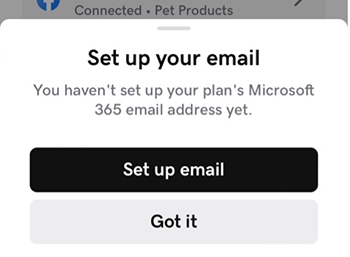
- Si se te solicita, inicia sesión en la cuenta de GoDaddy donde está conectada tu dirección de correo electrónico Microsoft 365. Se te dirigirá a la página de configuración de correo electrónico en la web.
- Selecciona Conectar un correo electrónico o Conectar correo electrónico .
- Si ya tienes una dirección de correo electrónico Microsoft 365, se mostrará en la pantalla. Si no lo haces, se te pedirá que obtengas uno antes de continuar con estos pasos.
Selecciona la dirección de correo electrónico que deseas conectar a Conversations y luego toca Continuar .
- Se configurará el reenvío de correo electrónico. Esto podría demorar hasta 60 minutos, pero puedes continuar configurando tu correo electrónico y te avisaremos cuando el reenvío esté listo.
Inicia sesión en la cuenta de Microsoft 365 que estás vinculando a Conversations. Esta debe ser la misma cuenta que usaste en el Paso 6.
- Verás una pantalla que explica que tu correo electrónico aún se está configurando.

- Inicia sesión en tu aplicación GoDaddy Conversations.
- Si tienes más de una empresa, selecciona la empresa que deseas conectar a tu dirección de correo electrónico y luego toca Continuar .
- En Correo electrónico , toca Conectar .
- Si se te solicita, inicia sesión en la cuenta de GoDaddy donde está conectada tu dirección de correo electrónico Microsoft 365. Se te dirigirá a la página de configuración de correo electrónico en la web.
- Selecciona Conectar un correo electrónico o Conectar correo electrónico .
- Si ya tienes una dirección de correo electrónico Microsoft 365, se mostrará en la pantalla. Si no lo haces, se te pedirá que obtengas uno antes de continuar con estos pasos.
Selecciona la dirección de correo electrónico que deseas conectar a Conversations y luego toca Continuar .
- Se configurará el reenvío de correo electrónico. Esto podría demorar hasta 60 minutos, pero puedes continuar configurando tu correo electrónico y te avisaremos cuando el reenvío esté listo.
Inicia sesión en la cuenta de Microsoft 365 que estás vinculando a Conversations. Esta debe ser la misma cuenta que usaste en el Paso 6.
- Verás una pantalla que explica que tu correo electrónico aún se está configurando.

¡Felicidades! Has vinculado correctamente tu dirección de correo electrónico a GoDaddy Conversations. Una vez finalizado el reenvío, comenzarás a recibir tus mensajes de correo electrónico directamente en tu bandeja de entrada de Conversations.